
ଏକ ବ୍ୟକ୍ତିଗତ କମ୍ପ୍ୟୁଟର ଅପରେଟିଂ ପ୍ରକ୍ରିୟାକରଣ ପ୍ରକ୍ରିୟାରେ, ଏବଂ ଅପରେଟିଂ ସିଷ୍ଟମ୍ ଲୋଡ୍ ନକରି ହାର୍ଡ ଡିସ୍କର ବିଭାଜନଗୁଡ଼ିକୁ ଫର୍ମାଟ୍ କରିବା ସମ୍ଭବ ହୋଇଥାଏ | ଉଦାହରଣ ସ୍ୱରୂପ, ଓସାର କାର୍ଯ୍ୟରେ ଜଟିଳ ତ୍ରୁଟି ଏବଂ ଅନ୍ୟାନ୍ୟ ତ୍ରୁଟିର ଉପସ୍ଥିତି ବିଶିଷ୍ଟ ଉପସ୍ଥିତିର ଉପସ୍ଥିତି | ଏହି କ୍ଷେତ୍ରରେ ଏକମାତ୍ର ସମ୍ଭାବ୍ୟ ବିକଳ୍ପ ହେଉଛି BIOS ମାଧ୍ୟମରେ ହାର୍ଡ ଡ୍ରାଇଭକୁ ଫର୍ମାଟ୍ କରିବା | ଏହା ବୁ understood ିବା ଉଚିତ ଯେ BIOS କେବଳ ଏକ ଯୁକ୍ତିଯୁକ୍ତ ଶୃଙ୍ଖଳା କ୍ଷେତ୍ରରେ ଏକ ଅନୁପଯୁକ୍ତ ଉପକରଣ ଏବଂ ଏକ ଲିଙ୍କ୍ ଭାବରେ ପ୍ରଦର୍ଶନ କରେ | ଫର୍ମୱେୟାର ନିଜେ HDD ଫର୍ମାଟ୍ କରନ୍ତୁ ନାହିଁ |
BIOS ମାଧ୍ୟମରେ ହାର୍ଡ ଡ୍ରାଇଭ୍ ଫର୍ମାଟ୍ କରନ୍ତୁ |
କାର୍ଯ୍ୟ କରିବାକୁ, ୱିଣ୍ଡୋଜ୍ କ belons ଣସି ବକ୍ତବ୍ୟରେ ଷ୍ଟୋର୍ରେ ଉପଲବ୍ଧ | ଆସନ୍ତୁ ମଧ୍ୟ ଜରୁରୀକାଳୀନ ଲୋଡିଂ ମିଡିଆ ସୃଷ୍ଟି କରିବାକୁ ଚେଷ୍ଟା କରିବା |ପଦ୍ଧତି 1: ତୃତୀୟ-ପକ୍ଷ ସଫ୍ଟୱେର୍ ବ୍ୟବହାର କରିବା |
ବାୟୋସ୍ ମାଧ୍ୟମରେ ଏକ ହାର୍ଡ ଡିସ୍କ ଫର୍ମାଟ୍ କରିବାକୁ, ବିଭିନ୍ନ ବିକାଶକାରୀଙ୍କ ମଧ୍ୟରୁ ଅନେକ ଡିସ୍କ ପରିଚାଳକ ପ୍ରୟୋଗ ହୋଇପାରିବ | ଉଦାହରଣ ସ୍ୱରୂପ, ମୁକ୍ତୀ ବଣ୍ଟି ଡେସନାଇଭ୍ ବିଭାଜନ ଆସିଫିକ୍ ଷ୍ଟାଣ୍ଡାର୍ଡ ସଂସ୍କରଣ |
- ପ୍ରୋଗ୍ରାମ୍ କୁ ଡାଉନଲୋଡ୍, ସଂସ୍ଥାପନ ଏବଂ ଚଲାନ୍ତୁ | ପ୍ରଥମେ, ଆମେ ୱିଣ୍ଡୋଜ୍ ପି ପ୍ଲାଟଫର୍ମରେ ଏକ ସିଲଗେଟ୍ ମଧ୍ୟମ ସୃଷ୍ଟି କରିବାକୁ ପଡିବ, କାର୍ଯ୍ୟକ୍ଷମ ତନ୍ତ୍ରର ଏକ ହାଲୁକା ସଂସ୍କରଣ | ଏହା କରିବାକୁ, "ଏକ ବୁଟ ଯୋଗ୍ୟ CD" ବିଭାଗକୁ ଯାଆନ୍ତୁ |
- ବୁଟ ଯୋଗ୍ୟ ମିଡିଆର ପ୍ରକାର ଚୟନ କରନ୍ତୁ | ତାପରେ "ଯାଆନ୍ତୁ" କ୍ଲିକ୍ କରନ୍ତୁ |
- ଆମେ ପ୍ରକ୍ରିୟାର ଶେଷକୁ ଅପେକ୍ଷା କରୁ | "ଶେଷ" ବଟନ୍ ସଂପୂର୍ଣ୍ଣ କରନ୍ତୁ |
- PC କୁ ପୁନ Rest ଆରମ୍ଭ କରନ୍ତୁ ଏବଂ ପ୍ରାରମ୍ଭିକ ପରୀକ୍ଷା ପରେ ବିଲୋପ କିମ୍ବା Esc କୀ ଦବାଇ BIOS ପ୍ରବେଶ କରନ୍ତୁ | ମେମରବୋର୍ଡର ସଂସ୍କରଣ ଏବଂ ବ୍ରାଣ୍ଡ ଉପରେ ନିର୍ଭର କରି ଅନ୍ୟାନ୍ୟ ବିକଳ୍ପଗୁଡ଼ିକ ସମ୍ଭବ: F2, Ctrl + F2, F8 ଏବଂ ଅନ୍ୟାନ୍ୟ | ଏଠାରେ ଆମେ ଆମକୁ ଆବଶ୍ୟକର ଆବଶ୍ୟକର ପ୍ରାଥମିକତା ପରିବର୍ତ୍ତନ କରୁ | ସେଟିଂସମୂହରେ ଥିବା ପରିବର୍ତ୍ତନଗୁଡ଼ିକୁ ନିଶ୍ଚିତ କରନ୍ତୁ ଏବଂ ଫର୍ମୱେୟାରରୁ ବାହାରକୁ ଆସ |
- ୱିଣ୍ଡୋଜ୍ ପୂର୍ବାନିଷ୍ଟନ ପରିବେଶ ଲୋଡ୍ ହୋଇଛି | AMOI ବିଭାଜନ ସହକାରୀ ଏବଂ "ଫର୍ମାଟିଂ ବିଭାଗ" କୁ ବିଭାଗ ଖୋଜ ଆମେ ଫାଇଲ୍ ସିଷ୍ଟମ୍ ସହିତ ନିର୍ଦ୍ଦିଷ୍ଟ କରି "ଓକେ" କ୍ଲିକ୍ କରନ୍ତୁ |
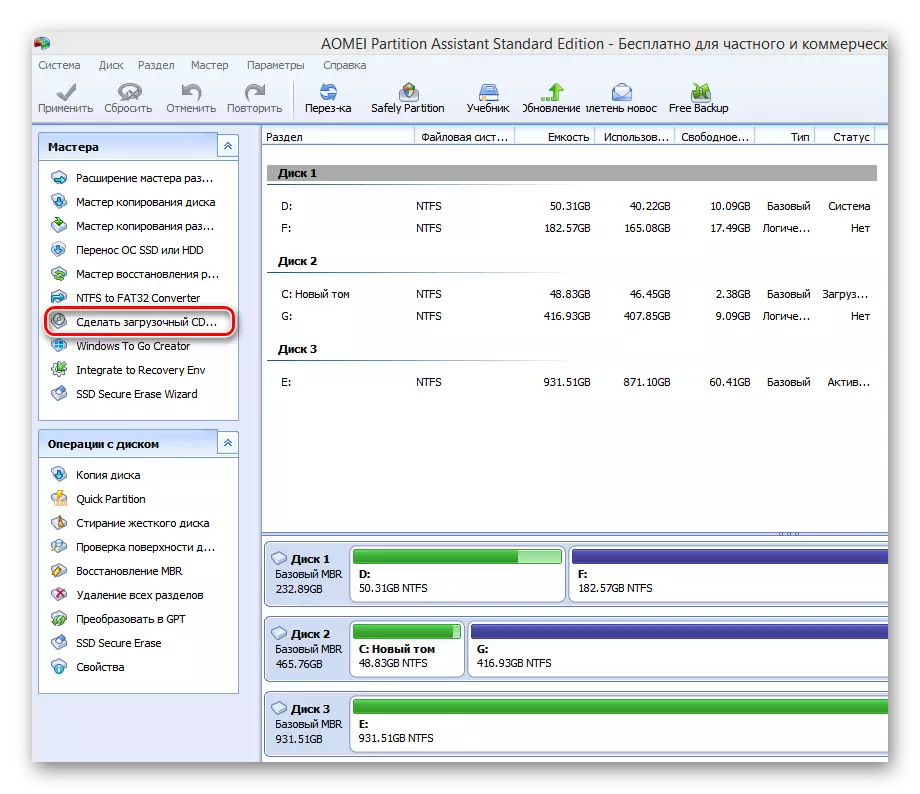
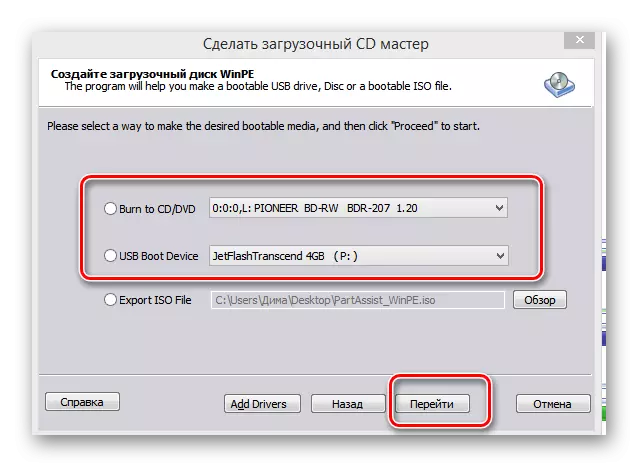
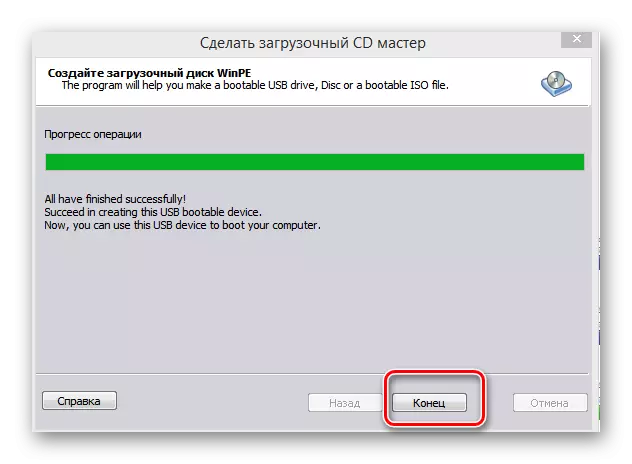
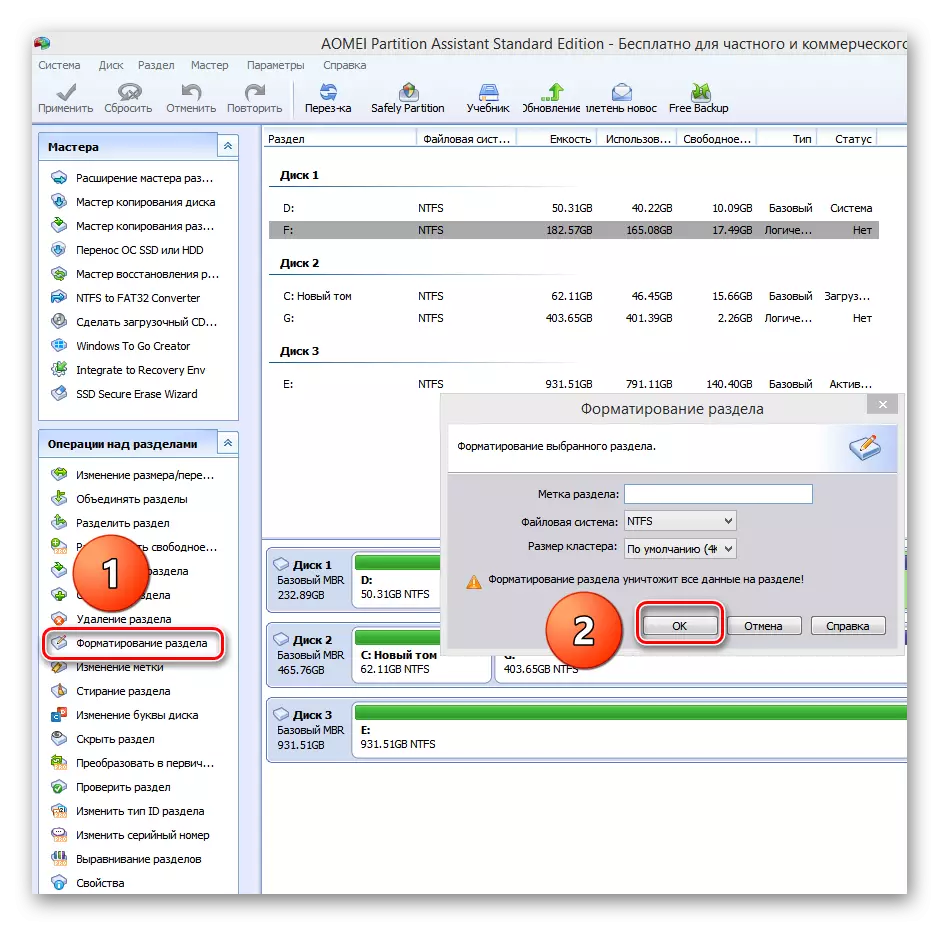
ପଦ୍ଧତି 2: କମାଣ୍ଡ୍ ଲାଇନ୍ ବ୍ୟବହାର କରିବା |
ଭଲ ପୁରୁଣା MS-DOS ଏବଂ ଦୀର୍ଘ-ଜଣାଶୁଣା ଦଳଗୁଡିକ ମନେରଖନ୍ତୁ ଯେ ଅନେକ ଉପଭୋକ୍ତାଙ୍କୁ ପ୍ରତ୍ୟାଖ୍ୟାନ କରାଯାଇଛି | ଏବଂ ବୃଥା, କାରଣ ଏହା ଅତ୍ୟନ୍ତ ସରଳ ଏବଂ ସୁବିଧାଜନକ ଅଟେ | କମାଣ୍ଡ୍ ଲାଇନ୍ PC ପରିଚାଳନା ପାଇଁ ବ୍ୟାସପେଶନୀୟ କାର୍ଯ୍ୟକାରିତା ପ୍ରଦାନ କରିଥାଏ | ଏହି କ୍ଷେତ୍ରରେ ଏହାକୁ କିପରି ପ୍ରୟୋଗ କରାଯିବ ଆମେ ଏହାକୁ ଆକଳନ କରିବୁ |
- USB ପୋର୍ଟରେ ଡ୍ରାଇଭ୍ କିମ୍ବା USB ଫ୍ଲାସ ଡ୍ରାଇଭରେ ସ୍ଥାପନ ଡିସ୍କ ଭର୍ତ୍ତି କରନ୍ତୁ |
- ୱିଣ୍ଡୋଜ୍ ଲୋଡିଂ ଫାଇଲ୍ ର ଅବସ୍ଥାନ ଉପରେ ନିର୍ଭର କରି, BIOS କୁ ଯାଆନ୍ତୁ ଏବଂ DVD ଡ୍ରାଇଭ୍ ଡ୍ରାଇଭ୍ର ପ୍ରଥମ ଉତ୍ସ ସେଟ୍ କରନ୍ତୁ ଏବଂ ପ୍ରଥମ ଉତ୍ସ ସେଟ୍ କରନ୍ତୁ |
- ଆମେ ବାୟୁରୁ କରାଯାଇଥିବା ପରିବର୍ତ୍ତନଗୁଡ଼ିକୁ ସଞ୍ଚୟ କରୁ ଏବଂ BIOS ରୁ ପ୍ରସ୍ଥାନ କରେ |
- କମ୍ପ୍ୟୁଟର ୱିଣ୍ଡୋଜ୍ ସ୍ଥାପନ ଫାଇଲ ଏବଂ ସିଷ୍ଟମ ଚୟନ ପରବର୍ତ୍ତୀ ବ୍ୟବହାର ପୃଷ୍ଠାରେ ଏବଂ ସିଷ୍ଟମ ଚୟନ ପୃଷ୍ଠାରେ ଡାଉନଲୋଡ୍ କରିବା ଆରମ୍ଭ କରେ, Shift + F10 କି ମିଶ୍ରଣକୁ ସ୍ଥାନାନ୍ତର ଏବଂ କମାଣ୍ଡ୍ ଲାଇନ୍ରେ ଫଲ୍ ଚଲାନ୍ତୁ |
- ଆପଣ ୱିଣ୍ଡୋଜ୍ 8 ଏବଂ 10 କ୍ରମକୁ ଯାଇପାରିବେ: "ପୁନ restore ସ୍ଥାପନ" - "ଡାଇଗ୍ନୋଷ୍ଟିକ୍ସ" - "ସମର୍ଥନ" ଆଜ୍ "" କୁ ଯାଇପାରିବ |
- ଖୋଲା କମାଣ୍ଡ ଲାଇନରେ, ଲକ୍ଷ୍ୟ ଉପରେ ନିର୍ଭର କରେ, ପରିଚିତ କର:
- ଫର୍ମାଟ୍ / Fs: FAT32 C: / Q - FAT32 ରେ ଦ୍ରୁତ ଫର୍ମାଟିଂ;
- ଫର୍ମାଟ୍ / FS: NTFS C: / Q - NTFS ରେ ଫାଷ୍ଟ ଫର୍ମାଟିଂ;
- ଫର୍ମାଟ୍ / ଏଫ୍: FAT32 C: / U - FAT32 ରେ ପୂର୍ଣ୍ଣ ଫର୍ମାଟିଂ;
- ଫର୍ମାଟ୍ / FS: NTFS C: / u - NTFS ରେ ପୂର୍ଣ୍ଣ ଫର୍ମାଟିଂ, ଯେଉଁଠାରେ C: <ହାର୍ଡ ଡିସ୍କ ବିଭାଜନର ନାମ |
ଏଣ୍ଟର୍ ଦାବନ୍ତୁ |
- ଆମେ ପ୍ରକ୍ରିୟାର ସମାପ୍ତିକୁ ଅପେକ୍ଷା କରି ହାର୍ଡ ଡିସ୍କ ଭଲ୍ୟୁମର ନିର୍ଦ୍ଦିଷ୍ଟ ବ characterist ାମଣିକ ବ ist ଶିଷ୍ଟ୍ୟ ସହିତ ଫର୍ମାଟ୍ କରିବାକୁ ଅପେକ୍ଷା |
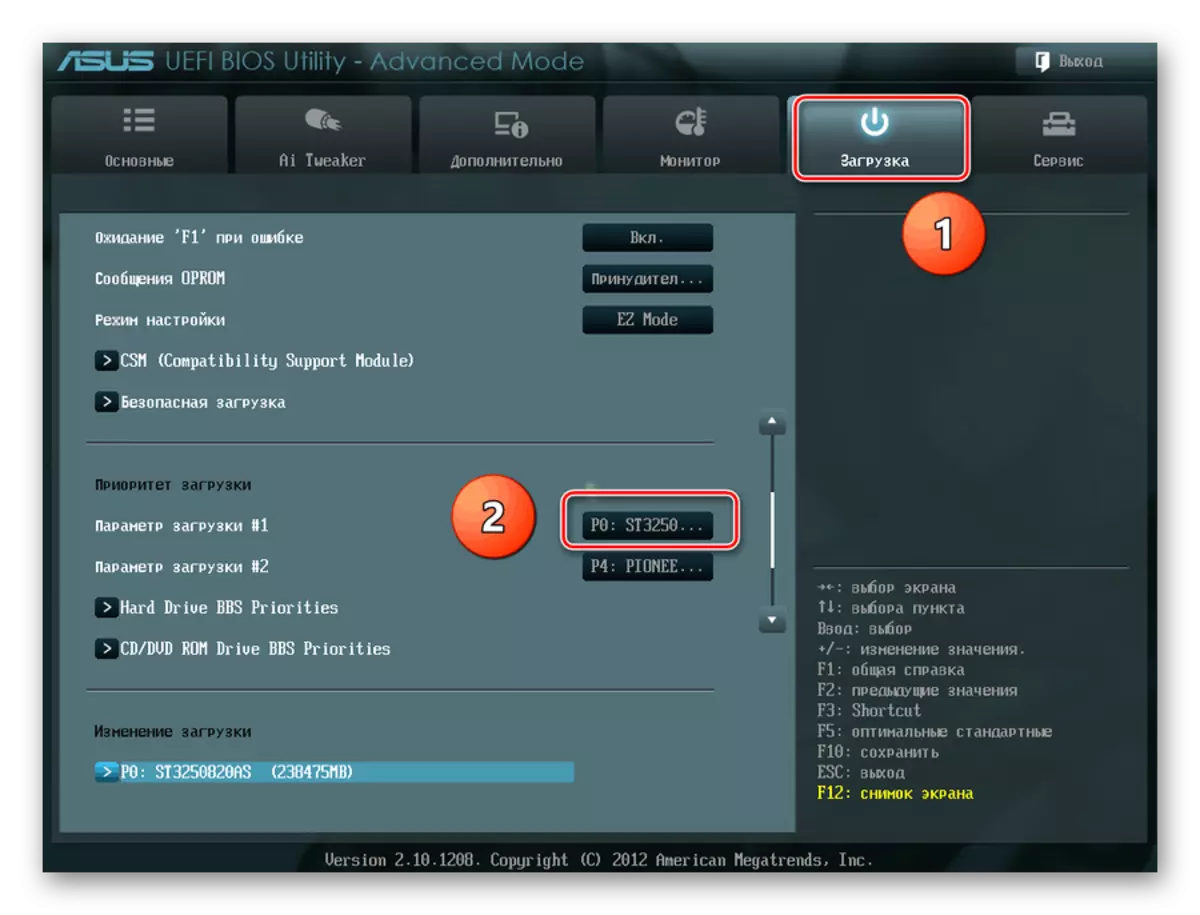

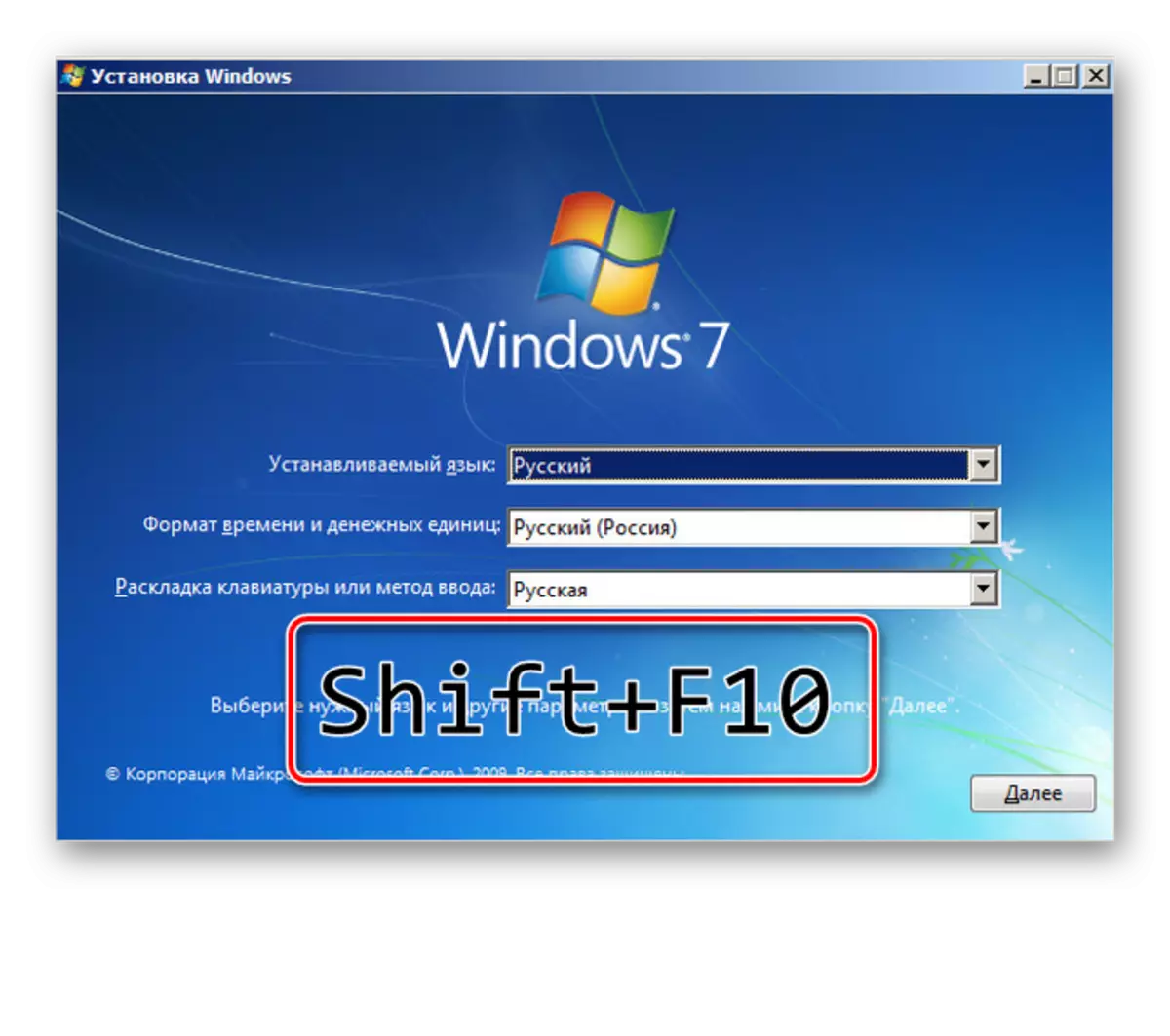
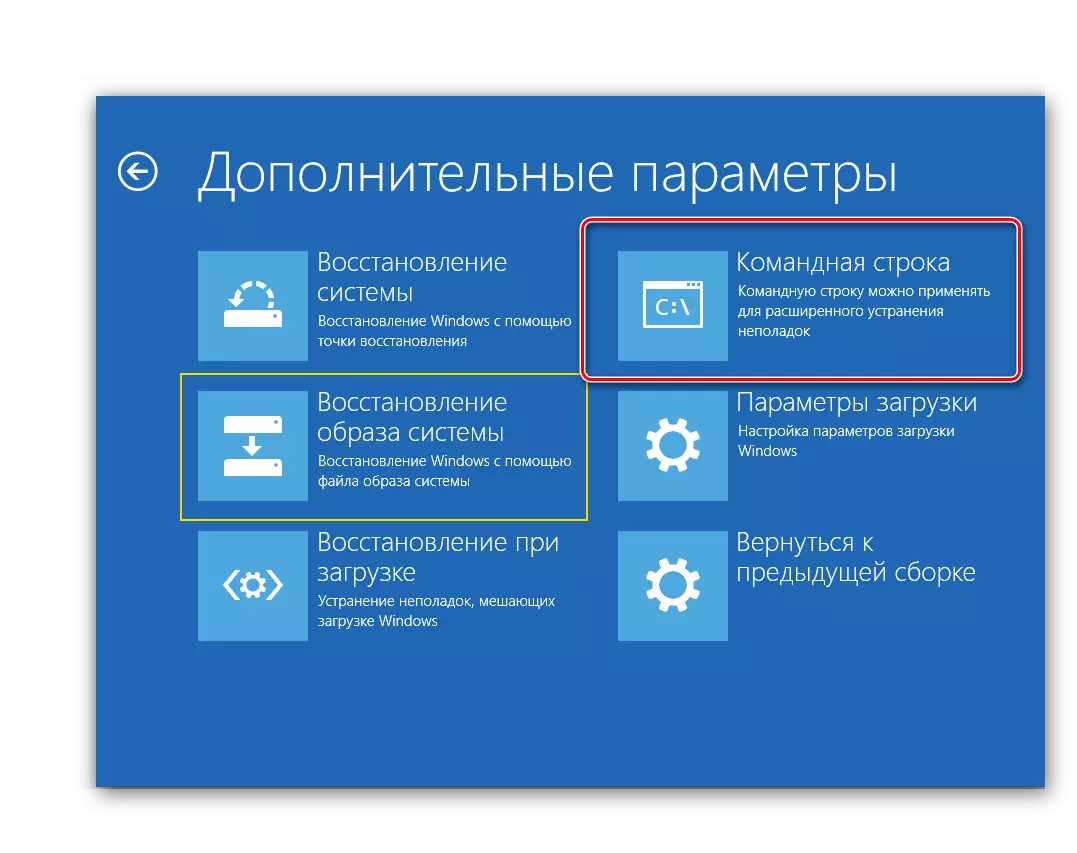

ପଦ୍ଧତି 3: ୱିଣ୍ଡୋଜ୍ ସଂସ୍ଥାପକ ପ୍ରୟୋଗ କରିବା |
ଯେକ wite ଣସି ୱିଣ୍ଡୋଜ୍ ସଂସ୍ଥାପକରେ ରିଜାର୍ ଇଚ୍ଛନ ନିରବଧାର ଇଚ୍ଛାଧୀନ ବିଭାଗର ଅଭାବକୁ ଏକ ବିଲ୍ଟ-ଇନ୍ ରିମୋ-ଇନ୍, ର ଏକ ବିଲ୍ଟ-ଇନ୍ ବିବରଣୀ ଅଛି | ଏଠାରେ ଥିବା ଇଣ୍ଟରଫେସ୍ ଏଠାରେ ୟୁଜର୍ ପାଇଁ ପ୍ରାଥମିକ ବୁ understood ାଯାଏ | କ difficulty ଣସି ଅସୁବିଧା ହେବା ଉଚିତ୍ ନୁହେଁ |
- ଆମେ ପଦ୍ଧତି 2 ରୁ ଚାରୋଟି ପ୍ରାରମ୍ଭିକ ପଦକ୍ଷେପଗୁଡ଼ିକୁ ପୁନରାବୃତ୍ତି କରୁ |
- ସଂସ୍ଥାପନ ଆରମ୍ଭ କରିବା ପରେ, ୱିଣ୍ଡୋଜ୍ ସଂସ୍କରଣର ସଂସ୍କରଣ ଉପରେ ନିର୍ଭର କରି "ସମ୍ପୂର୍ଣ୍ଣ ସେଟଅପ୍" କିମ୍ବା "ଡ୍ରାଇଭର" ପାରାମିଟରକୁ ବାଛନ୍ତୁ |
- ପରବର୍ତ୍ତୀ ପୃଷ୍ଠାରେ, ୱିଞ୍ଚେଷ୍ଟର୍ ବିଭାଗ ଚୟନ କରନ୍ତୁ ଏବଂ "ଫର୍ମାଟ୍" କ୍ଲିକ୍ କରନ୍ତୁ |
- ଲକ୍ଷ୍ୟ ହାସଲ ହୁଏ | କିନ୍ତୁ ଯଦି ଆପଣ PC ରେ ଏକ ନୂତନ ଅପରେଟିଂ ସିଷ୍ଟମ୍ ରଖିବାକୁ ଯୋଜନା କରୁନାହାଁନ୍ତି ତେବେ ଏହି ପଦ୍ଧତି ସମ୍ପୂର୍ଣ୍ଣ ସୁବିଧାଜନକ ସୁବିଧାଜନକ ଅଟେ |


BIOS ମାଧ୍ୟମରେ ଏକ ହାର୍ଡ ଡିସ୍କ ଫର୍ମାଟ୍ କରିବାକୁ ଆମେ ଅନେକ ଉପାୟ ଦେଖିଲୁ | ମଦରବୋର୍ସର "ମଦରୋପିଟରଗୁଡ଼ିକର ବିକାଶକାରୀମାନେ ଏହି ପ୍ରକ୍ରିୟା ପାଇଁ ଏକ ବିଲ୍ଟ-ଇନ୍ ଉପକରଣ ସୃଷ୍ଟି କରିବେ |
